 写真から絵を起こす (2) 写真から絵を起こす (2)
 線画のためのレイヤー準備 線画のためのレイヤー準備
この作例ではラフな絵具ストロークの上に大まかな輪郭線を乗せる手法を使います。これから解説する方法はレイヤーが必要です。レイヤーがないバージョンの場合は先にこの次の「色面に加筆する」を実行して、最後にトレーシング機能を使って輪郭線を追加するなどの方法を使ってください。
レイヤーがあるバージョンでは、次のように書類を開きます。表示画面が狭い場合は Ctrl + H でパレットを非表示にしながら作業したり、イメージのウィンドウを小さめにして並べたりしてみてください。(パレットを非表示にする前には、いったん「ウィンドウ」−「パレットの整頓」−「パレットレイアウトの保存」をしておくと安心です。)

- 左上は参考のために開いておく クローン元 の画像ファイル。別ウィンドウで開いておくと細かいところまでちゃんと見えます。
- 右下は作業をしているファイル。このファイルには上から順に次のレイヤーがあります。
- 線画を描くために新規作成したレイヤー。表示の不透明度は 100%。
- もとの写真を全選択してコピーしたものをペーストした参照用レイヤー。不透明度は 30% 程度。
- 自動クローンしたキャンバスを全選択して「選択範囲」−「レイヤーに変換」をかけたレイヤー。表示オフ。(見えない。)
- キャンバス。クローン画像はレイヤーに変換してしまったので、真っ白。
この例では先に塗りつぶしたクローン画像をキャンバス上に作成してしまったのでちょっと複雑になっていますが、ポイントは トレーシングペーパー機能ではなくレイヤーの不透明度を使用して トレース作業をするところです。
トレーシングペーパー機能では、クローン元の画像も、現在描画している画像も、どちらも 50% の不透明度で表示されます。レイヤーの不透明度を利用すれば、元になる画像を薄く表示した上から 100% の不透明度で新しい絵を作成することができ、より結果を把握しやすくなります。
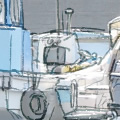 
上の例の左がトレーシングペーパー機能での表示、右が下のレイヤーの表示の不透明度を 30% にした上から、不透明度 100 % のレイヤーに描いた状態です。(線画は同一。)
スキャンした線画を Painter できれいにトレースする(ペン入れする)ときも、この手法のほうが楽です。さらに、取り込んだ線画を「透明レイヤー化」した上、「透明度の保護」オンでペン入れの色とまったく違う色(赤や水色など)で塗りつぶておくと、下描きと清書との区別がつきやすくなります。(その後すぐに「透明度の保護」をはずすこと。) 下描きレイヤーはロックをかけておきましょう。
 線画を描く 線画を描く
準備ができたら実際に線を描いていきます。いちばん上の線画を描くレイヤーのほかはロックをかけて作業しましょう。写真の上のほうに写っている護岸の柵やその向こうの建物は絵には入れないので、輪郭も描きません。

こんなふうに線画を描きます。クローン作成に使用した「木炭(ハード)」のブラシサイズをさらに小さくして使ってみてください。使用する色は「クローンカラー」をはずし、黒に少し緑や茶色が混じった色にしたほうが柔らかい感じになります。
線画が描けたら参照写真のレイヤーの表示をオフにして、その下の写真のクローンのレイヤーの表示をオンにします。全体の印象はもうできあがりに近い状態です。ここで線の濃さのバランスを見ます。

線の色が薄すぎるようでしたら、線画レイヤーを 複製 (Painter 7 ならコンテキストメニューから、Painter 6 なら「レイヤー調整ツール」で選択しておいて、Alt + クリック)して、2 枚目のレイヤーの不透明度を調節し、その後 2 枚のレイヤーを「グループ化」、「結合」してまとめます。
さらに、レイヤーの 透明度の保護 をオンにした状態で、エアブラシなどで色を選びながら線をなぞると、この段階で線画の色を変えることができます。各部分の絵の色に少し近づけると下のレイヤーとよくなじみます。逆に目立つ色をつけて効果を出すなどということもできます。この段階では下の絵が見えますので、バランスを見て色調節してください。
 色面に加筆する 色面に加筆する
このままでは最初の自動クローンの筆あとがそのままですので、手作業でクローンの上からなぞって筆あとをより自然なものにします。
 
左が自動クローンしたものに線画を乗せた状態、右が手作業でなぞったあとの状態です。ここで使ったのは油彩系のキャメルブラシ丸筆でブラシサイズを 20 くらいにしたもの。どんな感じに仕上げたいかでブラシを選びます。次のような段階を追って加筆していきます。
- 筆あとのならし ― 色を クローンカラー にして、ものの形にそってブラシを動かし、自然な筆あとにします。キャメルブラシ丸筆の通常の設定では「塗料」の「にじみ」が多めになっているので、油絵っぽく色を引きずるストロークになります。
- ポイントになるところを強調 ― クローンしたものをさらに色を引きずるブラシでなぞったあとは、色がはっきりするべきところも周囲の色と混じって埋もれてしまったりするので、クローンカラーをオフ にして、参照写真を見ながら、目立つところの色を塗り直します。このとき光が当たっている場所の白などは強めに入れたほうがいいようです。
- いらないものを消す ― 材料にした写真では、川の護岸のむこうの建物がごちゃごちゃした感じなので、これを消してしまいます。写実的に何かを描き加えるのは無理があるので、ピントがぼけたようにぼんやりと空と遠くの緑が見えているような印象の色でぼかしました。

作業終わり。線画なしのときは手直しの部分をもっとしっかりやる必要があると思います。
(Last Modified: 2003/03/05)
|